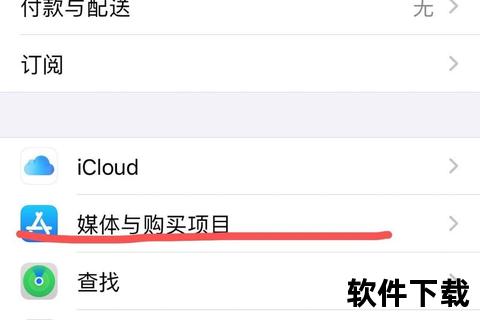机械硬盘下载速度影响因素深度解析及优化指南
19429202025-05-20应用软件15 浏览
在当今数据爆炸的时代,机械硬盘因其大容量和低成本依然是许多用户的首选存储方案。其较慢的读写速度往往成为下载大文件或运行大型程序时的瓶颈。本文将围绕提升机械硬盘下载速度的软件解决方案展开,从工具选择到操作步骤,结合用户真实体验与优化技巧,为读者提供一套完整的提速指南。
一、提升机械硬盘下载速度的核心软件推荐

针对机械硬盘的物理特性,市面上涌现出多款通过缓存技术优化读写效率的软件。其中,PrimoCache(原FancyCache)和AMD StoreMI是两大热门选择。
1. PrimoCache
核心功能:通过将内存或SSD虚拟为硬盘缓存,显著提升机械硬盘的读写性能。支持一级缓存(内存)和二级缓存(SSD),尤其适合老电脑焕发新生。
版本特色:免费试用30天,支持自定义缓存粒度、延迟写入等高级功能,灵活适配不同需求。
2. AMD StoreMI
适用场景:专为AMD主板用户设计,可将小容量SSD与大容量机械硬盘“打包”成虚拟存储池,自动将常用数据迁移至SSD加速读取。
优势:免费且无需额外硬件,支持内存缓存加速,适合预算有限的用户。
二、软件使用步骤详解

PrimoCache安装与配置指南
1. 下载与安装
访问官网或可信第三方平台下载安装包,安装后需重启电脑生效。
2. 新建缓存任务
打开软件,点击“新建缓存任务”,选择需加速的机械硬盘分区。
设置一级缓存大小(建议系统盘256MB,游戏盘2GB以上),勾选“启用延迟写入”以提升写入性能。
3. 二级缓存设置(可选)
若有闲置SSD,可分配部分空间作为二级缓存,进一步加速大文件读写。
4. 启动与监控
完成配置后点击“启动”,软件界面将实时显示缓存命中率及读写速度变化。
AMD StoreMI加速设置

1. 系统要求
需AMD 400系以上主板,并安装官方驱动。
2. 创建存储池
打开StoreMI软件,选择机械硬盘和SSD(≤256GB),点击“创建”生成虚拟加速盘。
系统自动分配2GB内存作为缓存,提升随机读取性能。
3. 数据迁移与使用
常用文件将自动迁移至SSD,用户可直观体验速度提升,存储池容量为SSD+HDD总和。
三、用户真实体验与优化心得
1. 速度提升显著
用户反馈,使用PrimoCache后,游戏安装和解压速度接近SSD水平,4K随机读写性能提升3倍以上。
2. 注意事项
延迟写入风险:若未配置UPS电源,突然断电可能导致缓存数据丢失,建议设置合理的缓存释放时间。
SSD寿命管理:频繁写入可能加速SSD老化,建议选择高耐久型号或定期检查健康状态。
3. 兼容性问题
部分用户反映PrimoCache在Windows 11最新版本中存在驱动冲突,需等待官方更新。
四、辅助工具推荐:全面优化机械硬盘性能
1. 磁盘碎片整理工具
使用Auslogics Disk Defrag定期整理碎片,减少机械臂寻道时间,提升顺序读写效率。
2. 硬盘测速软件
CrystalDiskMark:测试顺序和随机读写速度,直观对比优化前后差异。
傲梅分区助手:内置磁盘测速功能,支持导出详细报告,便于长期监控。
3. 系统优化技巧
关闭后台P2P软件和冗余服务,减少硬盘负载。
仅保留一款杀毒软件,避免多软件争抢资源。
五、机械硬盘加速的未来趋势
随着技术发展,混合存储方案(如Intel Optane)逐渐普及,但成本较高。相比之下,软件方案凭借低门槛和灵活性,仍是主流选择。未来,AI驱动的智能缓存分配、更高效的内存管理算法或将成为突破方向,进一步缩小机械硬盘与SSD的体验差距。
通过上述软件与技巧的结合,机械硬盘用户完全可以在不升级硬件的前提下,显著提升下载与日常使用效率。无论是游戏玩家还是影音爱好者,都能以更低成本享受流畅的数据处理体验。